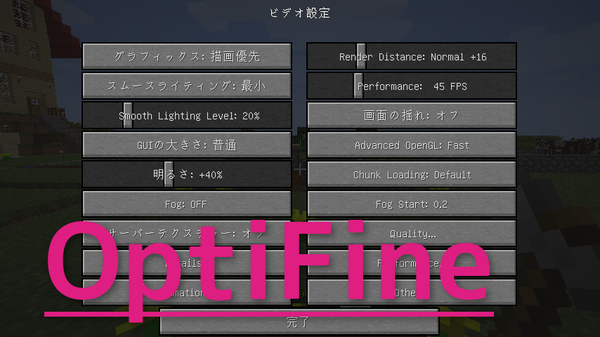
Minecraftを軽量化できる OptiFine の導入方法&使い方
※このMODを使うにはMinecraftForgeを導入しておく必要があります。
MinecraftForgeの導入方法
OptiFineの特徴
ビデオ設定に様々な項目が追加され、その設定を変更することによって
低スペックなPCでも快適にプレイできる可能性がある。
導入方法
1.ファイルをダウンロード
OptiFineからUltraのDownloadをクリックします。
(Ultraでチャンク抜けがひどい場合はStandardをダウンロードしてください)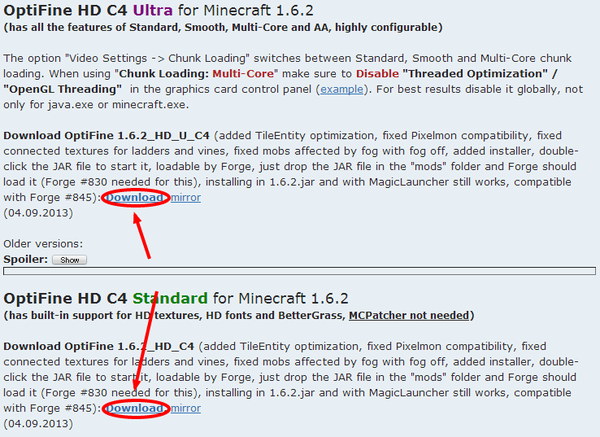
adf.lyで5秒待って表示される SKIP AD▶ をクリックします。
Download OptiFineをクリックでダウンロードできます。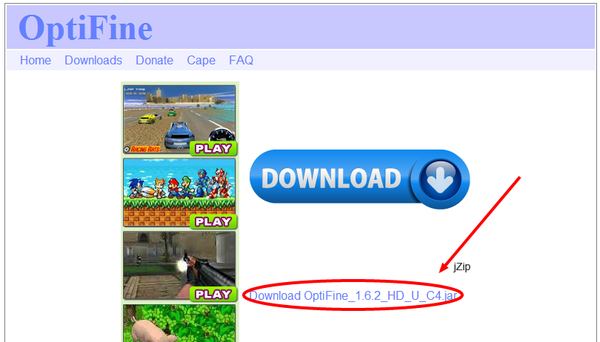
2.MODの入れ方
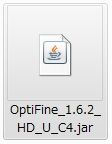
ダウンロードしたファイルを.minecraftフォルダのmodsフォルダに入れて完了です。
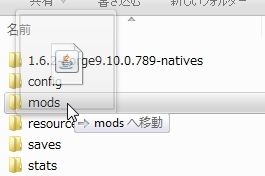
※.minecraftフォルダの場所がわからない方
1.キーボードにあるWindowsキー(Windowsのロゴ)を押しながらRキーを押す
2.ファイル名を指定して実行のウィンドウが出るので、名前のところを %appdata% と入力してOKを選択
3..minecraftフォルダがあります

使い方
| グラフィックス | Render Distance |
|---|---|
| 画質の設定 FANCY:描画優先 FAST:処理優先 FASTにすると透過処理が簡略化されたりする。 (一例:木の葉のブロックが透けなくなる) |
描画距離の設定 描画されない距離から向こうは霧がかかったような表示になる。 Extreme:512m先まで描画する(超高負荷) Far:256m先まで描画する(高負荷) Normal:128m先まで描画する(標準) Short:64m先まで描画する(低負荷) Tiny:32m先まで描画する(より低負荷) |
| スムースライティング | パフォーマンス |
| 照明計算の方式を切り替える Off:ブロックごとに描画する(低負荷) Minimum:1.4.7以前の「オン」で、若干違和感が残る(中負荷) Maximum:ブロックの継ぎ目なく滑らかに描画する(高負荷) |
フレームレートの設定 FPSが高いほど描画がなめらかになるがPCに掛かる負荷は多くなる。 VSync:モニターのフレームレートに合わせる(60, 30, 20, …) 5~190 FPS:FPSを設定した値までに制限する Max FPS:FPSを限界まで上げる |
| Smooth Lighting Level | 画面の揺れ |
| 照明計算の程度を調整する 100%に近いほどブロックの陰影が濃くなる |
ON:移動時に画面が揺れる効果 OFF:移動時も画面が揺れない |
| GUIの大きさ | Advanced OpenGL |
| メニューや文字の大きさを設定する Small:小 Normal:普通 Large:大 Auto:画面の大きさに追従 |
Occlusion Culling(オクルージョンカリング)を実行し、 見えない位置のブロックを描画しないようにする。 画面の見た目は変わらず、ゲームの実行効率やfpsに影響する。 (ハイエンドグラフィックカード向けの設定) |
| 明るさ | Chunk Loading |
| ゲーム画面の明るさを変更する。 主に明るさレベルが低い箇所に影響する。 暗い(Moody):通常 1%~99%:大きいほど明るい 明るい(Bright):最も明るい つまみで程度を調整可能 |
チャンクの読み込み方法 Default:従来の読み込み方法 Smooth:FPS低下を抑制 Multi-Core:マルチコアを利用してさらにFPS安定化 Multi-Coreはグラボとの相性によって、チャンク抜けやテクスチャ点滅がひどくなるので注意 |
| Fog | Fog Start |
| 霧の種類の設定 Fast:プレイヤーを中心に四角形の霧(低負荷) OFF:霧なし(低負荷) |
プレイヤーと霧の距離の設定 0.2:プレイヤーと霧の距離を最も近くする 0.4:プレイヤーと霧の距離を近くする 0.6:プレイヤーと霧の距離を遠くする 0.8:プレイヤーと霧の距離を最も遠くする |
| サーバーテクスチャー | Quality… |
| サーバーテクスチャーの設定 オン(ON):サーバーテクスチャーを使用する オフ(OFF):サーバーテクスチャーを使用しない |
Quality詳細 |
| Details… | Performance… |
| Detalis詳細 | Performance詳細 |
| Animations… | Other… |
| Animations詳細 | Other詳細 |
Details…
| Clouds | Cloud Height |
|---|---|
| 雲の設定 Default:Graphicsの設定に合わせる Fast:雲を2Dで表示する Fancy:雲を3Dで表示する OFF:雲を表示しない |
雲の高さの設定 オフ(OFF):通常 100%:最大まで高くする つまみで程度を設定可能 |
| Trees | Grass |
| 葉の描画設定 Default:Graphicsの設定に合わせる Fast:葉を非透過ブロックとして表示する Fancy:葉を透過ブロックとして表示する |
草ブロックの側面の色 Default:Graphicsの設定に合わせる Fast:側面のテクスチャにバイオームカラーを適用しない(低負荷) Fancy:側面のテクスチャにバイオームカラーを適用する(高負荷) |
| Water | Rain&Snow |
| 水の描画設定 Default:Graphicsの設定に合わせる Fast:1Pass描画(低負荷) Fancy:2Pass描画(高負荷) |
雨・雪の描画設定 Default:Graphicsの設定に合わせる Fast:雨・雪の描画を減らす(低負荷) Fancy:雨・雪の描画を増やす(高負荷) OFF:雨・雪を表示しない(低負荷) |
| Sky | Stars |
| 空の描画設定 ON:空を表示する OFF:空を表示しない(太陽・月は表示される) |
星の描画設定 ON:夜空に星を表示する OFF:夜空に星を表示しない |
| Sun & Moon | Show Capes |
| 太陽と月の描画設定 ON:空に太陽と月を表示する OFF:空に太陽と月を表示しない |
マントの表示設定 |
| Depth Fog | Hold Item Tooltips |
| 岩盤付近で発生する視界減少霧の設定 ON:岩盤付近で視界減少霧を発生させる OFF:発生させない |
アイテムを持ち替えた時のアイテム名表示 |
| Dropped Items | – |
| ドロップアイテムのレンダリング Default:Graphicの設定に合わせる Fast:2Dで表示 Fancy:3Dで表示 |
– |
Quality…
| Mipmap level | MipMap Type |
|---|---|
| ミップマップの設定 OFF:通常(低負荷) 1~4:数値が多いほど遠くのテクスチャが潰れないように表示する(高負荷) |
ミップマップの種類 Nearest:補間を行わない(低画質) Linear:近傍の2ミップマップ間のみの補間(中画質) Bilinear:最も近いミップマップ内の近傍4テクセルから補間(中画質) Trilinear:近傍の2ミップマップから近傍各4テクセル、合計8テクセルから補間(高画質) |
| Anisotropic Filtering | Antialiasing |
| アニソトロピックフィルタリング(別名:異方性フィルタリング) アニソトロピックフィルタリングとは、3次元画像の奥行き斜め方向のチラツキを抑え よりリアリティを高めることができる技術のこと ミップマップと組み合わせることで効果を発揮する OFF:通常 2~16:数字が大きいほど滑らかに表示する(数字が大きいほど高負荷) |
アンチエイリアス(別名:スムージング) アンチエイリアスとは、物体の輪郭のシャギー(ギザギザ)を軽減し目立たなくする技術のこと OFF:通常 2~16:数値が大きいほどシャギーを軽減する(数値が大きいほど高負荷) 設定を変えた場合、Minecraftを再起動しないと設定が反映されないので注意 |
| Clear Water | Random Mobs |
| 水の透明度の設定 ON:より水を透かす OFF:通常 ONにした場合シングルでプレイ中のみ、水の光の吸収率も下げる (そのため水中にも草ブロックが伝播するようになる) |
Mobの外見をランダムに変化させる。対応テクスチャパックが必要。 OFF:通常 ON:外見ランダム化 |
| Better Grass | Better Snow |
| 草ブロックの設定 OFF:通常(上面のみ)(低負荷) Fast:土ブロックを草で覆う(上面と側面)(高負荷) Fancy:土ブロックを草で覆う(上面と”草ブロックとつながっている”側面)(より高負荷) |
雪景色の景観を修正する機能の設定 OFF:通常 ON:隣に積雪があると、草や花やフェンスなどといった根元に 地肌が見える設置物も雪の上にあるように見せかける。※参考画像 ただし地肌が見える全ての設置物に適用されるわけではない。 |
| Custom Fonts | Custom Colors |
| カスタムフォント表示設定 テクスチャパック側でフォントが用意されている場合がある。 ON:カスタムフォント表示 OFF:デフォルトフォント表示 |
カスタムカラーの表示設定 テクスチャパックによってはこの機能が使われている場合がある。 ON:カスタムカラー使用 OFF:デフォルトカラー |
| Swamp Colors | Smooth Biomes |
| 湿地帯の色設定。 OFF:通常バイオームカラーを使用(低負荷) ON:湿地帯カラーを使用 |
バイオームの表示方法 ON:バイオームをなめらかに表示する OFF:バイオームをなめらかに表示しない |
| Connected Textures | Natural Textures |
| 一部のブロック(ガラス・本棚・砂岩等)の繋ぎ目の設定。 defaultまたは対応テクスチャパックが必要。 非対応パックでOFF以外にすると該当ブロックのデザインが強制変更される OFF:通常 Fast:隣接した該当ブロック同士の繋ぎ目を消す。 Fancy:隣接した該当ブロック同士の繋ぎ目を消す。 L字に設置した時にfastと違い角が補完されて綺麗なつなぎ目になる。 |
一部のBlock(草ブロック・砂・土等)の見た目を90・180・270度回転させ より自然(ランダムに)に見えるようにする OFF:通常 ON:NaturalTexturesを反映させる |
| Custom Sky | – |
| キューブマップを使用し、空の表現を豊かにする。対応テクスチャパックが必要。 OFF:通常 ON:キューブマップ使用 描画距離がNormal以上でないと反映されない。 |
– |
Animations…
| Water Animated | Lava Animated |
|---|---|
| 水のアニメーションの設定 ON:アニメーションあり Dynamic:状況に応じて変化 OFF:アニメーションなし |
溶岩のアニメーションのアニメーションの設定 ON:アニメーションあり Dynamic:状況に応じて変化 OFF:アニメーションなし |
| Fire Animated | Portal Animated |
| 火のアニメーションの設定 ON:アニメーションあり OFF:アニメーションなし |
ネザーポータルのアニメーションの設定 ON:アニメーションあり OFF:アニメーションなし |
| Redstone Animated | Explosion Animated |
| レッドストーンのアニメーションの設定 ON:アニメーションあり OFF:アニメーションなし |
爆発のアニメーションの設定 ON:アニメーションあり OFF:アニメーションなし |
| Flame Animated | Smoke Animated |
| 松明やかまどの炎のアニメーションの設定 ON:アニメーションあり OFF:アニメーションなし |
煙のアニメーションの設定 ON:アニメーションあり OFF:アニメーションなし |
| Void Particles | Water Particles |
| 岩盤付近の粒子の描画設定 ON:表示する OFF:表示しない |
水中の粒子の描画設定 ON:表示する OFF:表示しない |
| Rain Splash | Portal Particles |
| 雨の水しぶきのアニメーションの設定 ON:アニメーションあり OFF:アニメーションなし |
ポータルの粒子の描画設定 ON:表示する OFF:表示しない |
| パーティクルの表示 | Dripping Water/Lava |
| 粒子の描画設定 少し(Decreased):一部表示しない 最小(Minimal):粒子を表示しない すべて(All):すべて表示する |
水/溶岩が下のブロックに滴る効果 ON:効果あり OFF:効果なし |
| Terrain Animated | Items Animated |
| Terrain Animatedに対応しているテクスチャを使用した場合の設定 ON:アニメーションあり OFF:アニメーションなし |
Items Animatedに対応しているテクスチャを使用した場合の設定 ON:アニメーションあり OFF:アニメーションなし |
Performance…
| Smooth FPS | Smooth World |
|---|---|
| OFF:初期設定 ON:FPS安定化 グラフィックドライバによっては効果が無い |
サーバの負荷を分散させてFPSを安定化させる。ローカルワールド及びシングルコアCPUでのみ有効。 OFF:何もしない ON:FPS安定化 |
| Load Far | Preloaded Chunks |
| チャンクを読み込む距離の制限 OFF:現在の Render Distance の距離に制限する ON:常に Far 距離までのチャンクを読み込む。 ONの場合 Render Distance 切替時に再読み込みが発生しない |
新しいチャンクの読み込み領域の設定 OFF:通常 2:32m先の新しいチャンクを読み込む 4:64m先の新しいチャンクを読み込む 6:96m先の新しいチャンクを読み込む 8:128m先の新しいチャンクを読み込む |
| Chunk Updates | Dynamic Updates |
| 1フレームあたりのチャンクの更新 1:標準 2~5:数値が大きいほどワールドの読み込みが早くなるが負荷は高くなる |
チャンクの更新設定 OFF:標準 ON:プレイヤーが静止している間、より多くのチャンクを更新する |
| Lazy Chunk Loading | – |
| チャンクの読み込みを遅延させる ON:これまでのOptiFineのデフォルト動作 OFF:チャンク生成時のエラーが軽減される |
– |
Other…
| Lagometer | Debug Profiler |
|---|---|
| デバッグ画面にFPS等を記録したグラフを表示する。 OFF:グラフを表示しない ON:デバッグ画面の下部にグラフを表示する |
デバッグ画面にメモリ使用量の割合を示す円グラフを表示する。 OFF:円グラフを表示しない ON:デバッグ画面の右側に円グラフを表示する |
| Weather | Time |
| 天候の有無の設定 ON:天候あり OFF:天候なし(天候が変化しなくなる) |
時間の設定 (クリエイティブモードのみ有効) Default:通常 Day Only:常に昼にする Night Only:常に夜にする |
| 全画面モード | Fullscreen Mode |
| フルスクリーンのON/OFF | フルスクリーン時の画面サイズ設定 |
| 3Dアナグリフ | Autosave |
| オフ(OFF):通常の表示 オン(ON):赤青3Dメガネ用の表示にする |
オートセーブの設定 2s:2秒ごとに自動セーブ(標準) 20s:20秒ごとに自動セーブ 3min:3分ごとに自動セーブ 30min:30分ごとに自動セーブ |
設定を初期化するには
ビデオ設定>Other…>Reset Video Settings…![]()

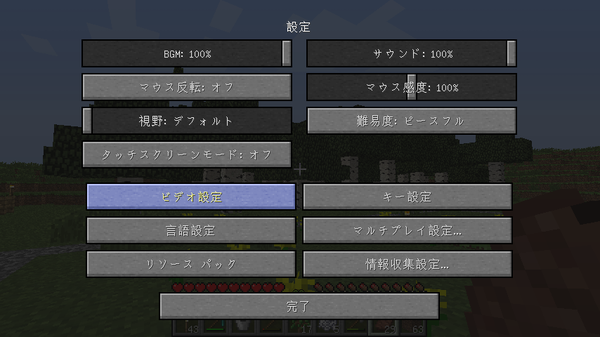
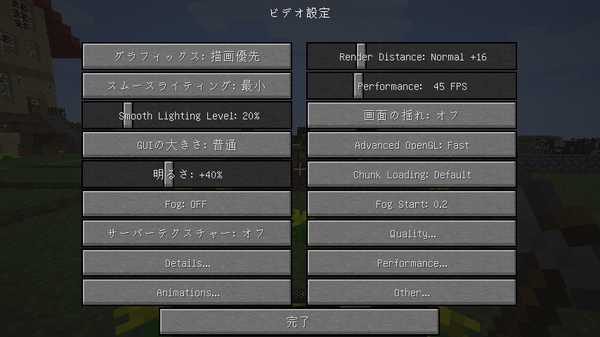


Connected Textureに対応していないTexture Packに対応させるにはどこをどのようにいじればよいのですか。
よければ返信お願いします。